win10切换输入法ctrl加空格怎么设置
更新时间:2021-07-14 11:28:18作者:xinxin
一般来说,win10系统中输入法的切换通常是ctrl加shift,大部分用户也都知道这个快捷键,可以由于有些过程中常常会出现快捷键之间的冲突,因此有些用户就想要进行更改为ctrl加空格,可是win10切换输入法ctrl加空格怎么设置呢?下面小编就来告诉大家具体设置方法。
推荐下载:win10系统精简版
具体方法:
1、首先打开左下角”开始“菜单按钮,点击打开设置。
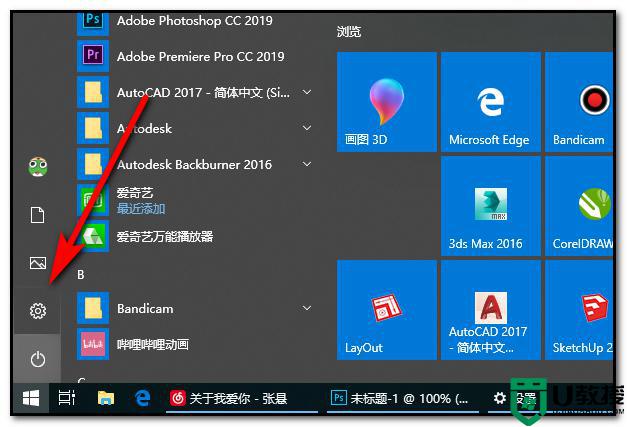
2、设置对话框里点击进入”时间和语言“选项。
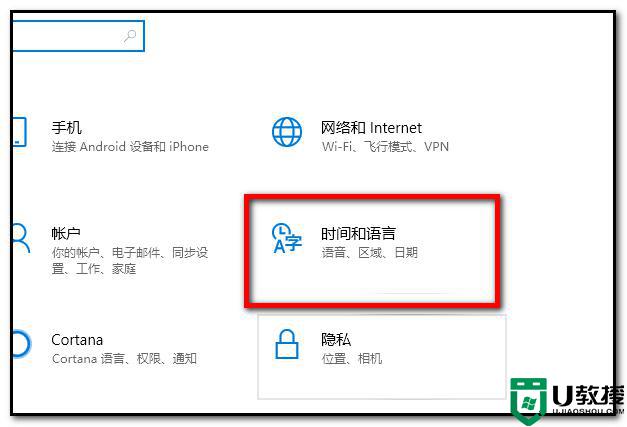
3、时间和语言列表里选择”区域和语言“。
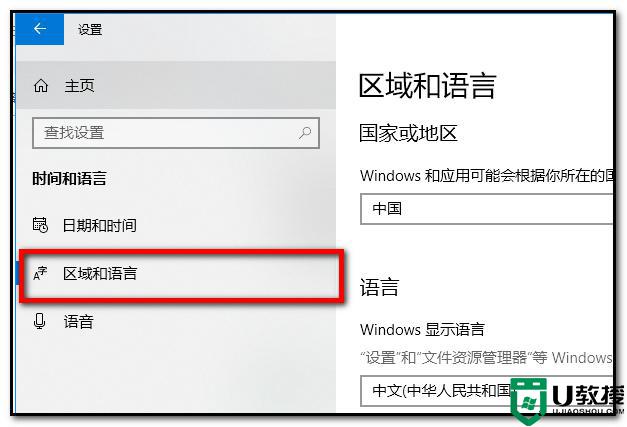
4、然后右侧相关设置打开”高级键盘设置“。
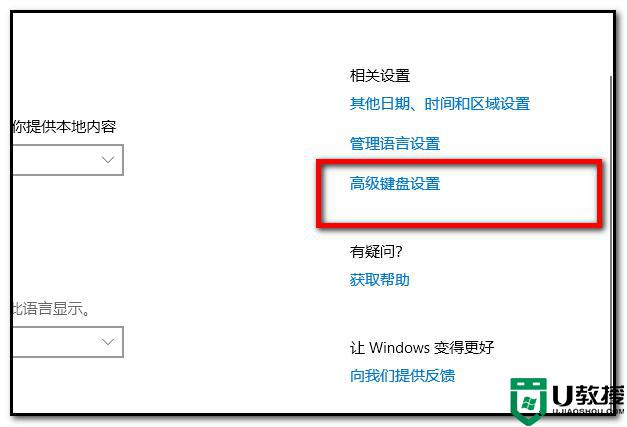
5、接着再点击对话框里的”语言栏选项“。
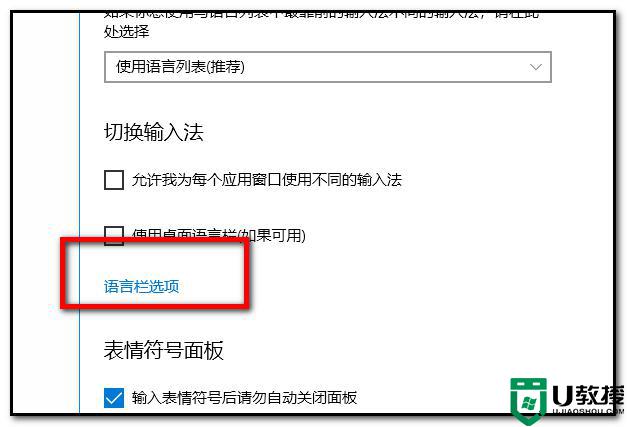
6、在对话框里点击进入”高级键设置“,然后”在输入语言之间“热键选择”无“。下方其余输入法根据需求设置即可。
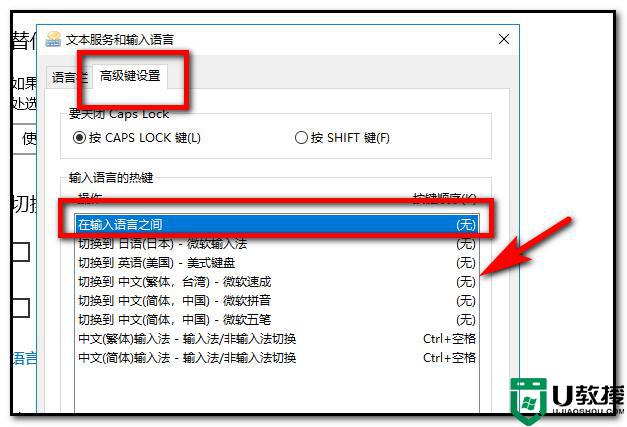
上述就是关于win10切换输入法ctrl加空格设置方法了,有需要的用户就可以根据小编的步骤进行操作了,希望能够对大家有所帮助。
win10切换输入法ctrl加空格怎么设置相关教程
- win10 ctrl+空格切换搜狗失灵如何解决 win10 ctrl加空格怎么不能切换搜狗输入法
- win10切换输入法设置成ctrl+shift设置方法 win10怎么设置ctrl shift切换输入法
- windows10切换输入法快捷键怎么设置 win10切换输入法快捷键设置方法
- win10无法切换输入法怎么解决 win10电脑输入法切换不了怎么办
- win10无法切换输入法怎么办 win10输入法不能切换处理方法
- win10如何改输入法切换 win10怎么改切换输入法按键
- Win10怎么样切换输入法 Win10切换输入法的两种方法
- 怎么设置win10拼音ctral和shift win10切换输入法按键怎么设置ctrl和shift
- Win10输入法切换快捷键如何设置?
- win10如何切换输入法快捷键 win10切换输入法快捷键的方法
- Win11如何替换dll文件 Win11替换dll文件的方法 系统之家
- Win10系统播放器无法正常运行怎么办 系统之家
- 李斌 蔚来手机进展顺利 一年内要换手机的用户可以等等 系统之家
- 数据显示特斯拉Cybertruck电动皮卡已预订超过160万辆 系统之家
- 小米智能生态新品预热 包括小米首款高性能桌面生产力产品 系统之家
- 微软建议索尼让第一方游戏首发加入 PS Plus 订阅库 从而与 XGP 竞争 系统之家
热门推荐
win10系统教程推荐
- 1 window10投屏步骤 windows10电脑如何投屏
- 2 Win10声音调节不了为什么 Win10无法调节声音的解决方案
- 3 怎样取消win10电脑开机密码 win10取消开机密码的方法步骤
- 4 win10关闭通知弹窗设置方法 win10怎么关闭弹窗通知
- 5 重装win10系统usb失灵怎么办 win10系统重装后usb失灵修复方法
- 6 win10免驱无线网卡无法识别怎么办 win10无法识别无线网卡免驱版处理方法
- 7 修复win10系统蓝屏提示system service exception错误方法
- 8 win10未分配磁盘合并设置方法 win10怎么把两个未分配磁盘合并
- 9 如何提高cf的fps值win10 win10 cf的fps低怎么办
- 10 win10锁屏不显示时间怎么办 win10锁屏没有显示时间处理方法

